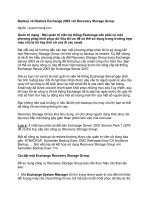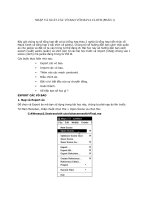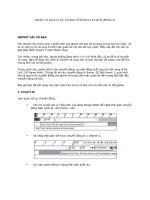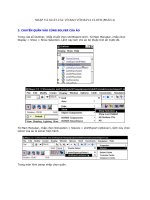Setup VPN với ISA2004 và WinServer2003 ppt
Bạn đang xem bản rút gọn của tài liệu. Xem và tải ngay bản đầy đủ của tài liệu tại đây (767.49 KB, 18 trang )
Setup VPN với ISA2004 và WinServer2003
I. Giới thiệu:
- Virtual Private Network (VPN) hay còn gọi là Mạng riêng ảo là một mạng riêng về logic,
được xây dựng dựa trên kiến trúc mạng công cộng tồn tại về vật lý. VPN cho phép hai điểm
đầu cuối của một kết nối trao đổi thông tin một cách bảo mật, đồng thời sử dụng kiến trúc
mạng đã có sẵn thay vì phải xây dựng một mạng riêng với các thiết bị truyền dẫn thực như
leased line.
- Giao thức sử dụng trong connect VPN là PPTP point-to-point
II. Mô hình mạng:
- Hệ thống mạng gồm một máy server VPN kết nối DSL, mạng LAN bên trong có IP
192.168.100.X
- Đường truyền ADSL
- Máy Server cài WinServer2003 cài đặt dịch vụ DNS, phần mềm ISA 2004, hai card mạng
III. Hướng dẫn cài đặt:
¬ Cấu hình modem kết nối ADSL theo mô hình bridge, card mạng kết nối ADSL tắt tất cả
các protocol. Card mạng nối với mạng LAN đặt IP: 192.168.100.1. Kiểm tra kết nối PPPOE
đến FPT xem đã hoạt động hay chưa.
Cấu hình DNS
¬ Administrative Tools > DNS
Cấu hình DNS để máy server có thể cache DNS để tăng tốc độ truy vấn DNS của các máy
client
Setup chương trình ISA2004
¬ Trong phần điền range IP local cho ISA, điền vào dãy IP 192.168.100.1 ◊ 192.168.100.10:
ở đây ta lấy 10 IP
Cấu hình để máy cài ISA (server) kết nối internet
¬ Chọn Create New Access Rule
¬ Ghi thông tin description về rule
¬ Chọn loại rule
¬ Chọn protocol
¬ Chọn đối tượng source
¬ Chọn đối tượng destination cho traffic
¬ Chọn User
¬ Click Finish để hoàn tất rule để access internet
Tạo rule cho DNS
¬ Chọn loại rule:
¬ Protocol
¬ Chọn đối tượng source
¬ Chọn đối tượng destination
¬ Chọn User
¬ Finish để hoàn tất.
Tạo rule cho VPN access
¬ Tương tự các bước cấu hình như trên. Chọn đối tượng source để
¬ Chọn đối tượng destination
¬ Chọn User
¬ Finish để hoàn tất.
Giao diện sau khi hoàn tất
Thiết lập VPN
¬ Enable Remote Access Services
¬ Giao diện VPN default, chú ý VPN Client Access chưa được enable
¬ Enable VPN Client Access > Click vào Configure VPN Client Access > đánh dấu vào
Enable VPN client access, chọn số client
¬ Trong tab Protocol, chọn cả hai loại Protocol PPTP và L2TP/IPSec
Apply > OK để kết thúc quá trình thiết lập VPN tại ISA. Chú ý Apply sau cho
mọi rule sau khi tạo trong ISA.
Tạo account VPN client cho phép truy cập từ ngoài vào mạng bên trong
¬ Click phải My Computer > chọn Manage
¬ Trong phần User > Tạo new user
¬ Password của user này không được để trống
¬ Rclick vào user vừa tạo > Properties > Chọn tab Dial-in > Chọn Allow access
¬ Apply > OK
Test kết nối vpn
¬ Trước hết tại máy local, đặt IP thuộc mạng LAN 192.168.100.x, default gate
way trỏ về 192.168.100.1, DNS là 192.168.100.1 (chúng ta đã tạo DNS tại máy
server, có thể test bằng Nslookup)
¬ Kiểm tra xem máy client có online được không và query tại ISA server để
kiểm tra lỗi.
¬ Nếu kết nối internet ok, tạo kết nối VPN tới IP VPN server 192.168.100.1 với
username và password đã tạo tại server. Nếu kết nối được là đã hoàn tất quá
trình cài đặt VPN
Query tại ISA server để kiểm tra lỗi:
¬ Chọn tab Logging trong giao diện Monitor của ISA server
¬ Cho máy clien kết nối và Click Start Query để kiểm tra lỗi.
¬ Nếu kết nối không được chúng ta sẽ kiểm tra các rule của ISA. Nếu đã kết nối
được thì dùng một user từ ngoài internet quay VPN vào.
Cách tạo VPN Client
¬ Network Connection > Create a new connection
¬ Chọn Connect to the network at my workplace
¬ Chọn Virtual Private Network connection
¬ Điền Company name
¬ Điền IP của máy VPN server. Nếu kết nối VPN từ LAN (test) thì điền IP của
server trong LAN. Nếu kết nối từ Internet thì điền IP public của VPN server.
P/S: Sưu tầm trên Internet (nguồn ở đâu thì quên rùi)